
Если у вас GSM / ATT iPhone 4 с кнопкой включения / выключения, которая застряла, сломалась, сломалась или иным образом не работает, и у вас нет AppleCare или гарантии, которая поможет вам, не беспокойтесь — сделай сам ремонт может решить эту проблему, и вы будете спокойно спать или снова будить свой iPhone 4, не задумываясь, если вы играете, чтобы попробовать.
Отказ от ответственности: Как и в случае любого ремонта, iMore не несет ответственности за любой ущерб, который вы можете нанести вашему устройству. Также стоит учесть, что открытие вашего устройства для выполнения любого ремонта или модификации может привести к аннулированию гарантии Apple. Если вам неудобно открывать устройство, не надо. Будьте предельно осторожны и осторожны при выполнении ремонта на любом устройстве.
Примечание: Хотя это исправление исправит кнопку включения / выключения, если у вас возникли проблемы с микрофоном с шумоподавлением, датчиком приближения или датчиком внешней освещенности, он также позаботится об этих проблемах. Это правильное руководство, если вы столкнулись с любой из этих проблем.
Что нужно для ремонта кнопки включения / выключения iPhone 4 на iPhone GSM
iMore рекомендует использовать только качественные и оригинальные запчасти от известного поставщика, такого как iFixYouri. У них есть качественные запчасти, инструменты и многое другое для всех ваших потребностей ремонта.
Pro Совет:Несмотря на то, что в большинстве случаев наиболее вероятна проблема с кабелем, я настоятельно рекомендую заменить гибкий кабель и кронштейн одновременно, чтобы исключить обе проблемы. Конечно, решать вам.
- Сменный кабель питания кнопки питания
- Сменный кронштейн кнопки питания
- 5-точечная отвертка
- Стандартная отвертка Phillips № 000
- Spudger инструмент
- Лезвие бритвы
- Инструмент для открывания iSesamo (необязательно, но отлично подходит для прокладки кабелей и нанесения клея под клей)
Выключите ваш iPhone 4

Перед выполнением любого ремонта всегда выключайте устройство перед тем, как выкручивать какие-либо винты или детали.
Снять спину
- Сначала удалите 2 нижних винта разъема док-станции в вашем iPhone 4. Используйте либо отвертку # 00, либо пятиконтактную отвертку, в зависимости от того, есть ли на вашем iPhone 4 винты безопасности в разъеме док-станции. Почти все новые устройства будут иметь защитные винты.
- Чтобы снять заднюю часть, просто сдвиньте заднюю часть вверх и осторожно поднимите ее.
- Отложите в сторону задние и 2 винта разъема док-станции.


Выньте свою SIM-карту
Используйте инструмент для удаления SIM-карты или скрепку, чтобы извлечь SIM-карту и лоток. Отложите их в сторону.
Вытащить аккумулятор
- Чтобы извлечь аккумулятор, вам нужно выкрутить винт # 00, удерживающий фиксатор аккумулятора на месте. Удалите этот винт, расположенный слева внизу от батареи.
- Металлический зажим на аккумуляторе — это то, что прикрепляет аккумулятор к плате логики. Вам нужно будет вставить этот клип с помощью пластикового инструмента для подглядывания. Просто вставьте конец вашего инструмента под зажим и осторожно потяните вверх, пока он не отсоединится от платы логики.
- Чтобы извлечь аккумулятор, я не рекомендую использовать пластиковый язычок. Под аккумулятором довольно много клея, и язычок обычно просто отрывается, или вы можете согнуть аккумулятор. Вместо этого, проведите инструмент для подглядывания вдоль правой стороны батареи и разбейте клей таким образом. Как только батарея освободится от клея, вы можете извлечь батарею из телефона. Там нет других разъемов, удерживающих его.
- Вы заметите крошечный зажим заземления, который находится под тем местом, где вы отвинчивали аккумулятор. Отложите это для замены во время повторной сборки. Это заземляющий зажим для вашей антенны. Убедитесь, что вы вернули его на место, прежде чем снова подключать аккумулятор.




Снимите экран разъема док-станции и отсоедините кабель
- Экран удерживается двумя винтами, закрывающими кабель разъема док-станции. Удалите два винта, удерживающие его на месте, и отложите экран и винты в сторону, помня, откуда они взялись.
- Затем используйте инструмент pry, чтобы вырвать сам кабель разъема док-станции. Будьте осторожны, поскольку есть клей, удерживающий кабель на месте. Аккуратно отогните клей, чтобы освободить кабель.


Снимите верхний щит логической платы
- Есть 5 винтов, удерживающих щит логической платы на месте. Удалите 5 винтов, удерживающих его на месте. Просто обязательно запомните, из каких отверстий они вышли, так как винты разных размеров. Я всегда держу их в порядке того, как они вышли.
- Далее вам нужно снять щит. В щиток встроен крошечный зажим, удерживающий его на месте. (См. Фото выше.) Поднимите его с помощью инструмента для подглядывания, и вы сможете довольно легко сдвинуть экран вверх. Просто позаботьтесь о том, чтобы не согнуть его или не сломать клип.
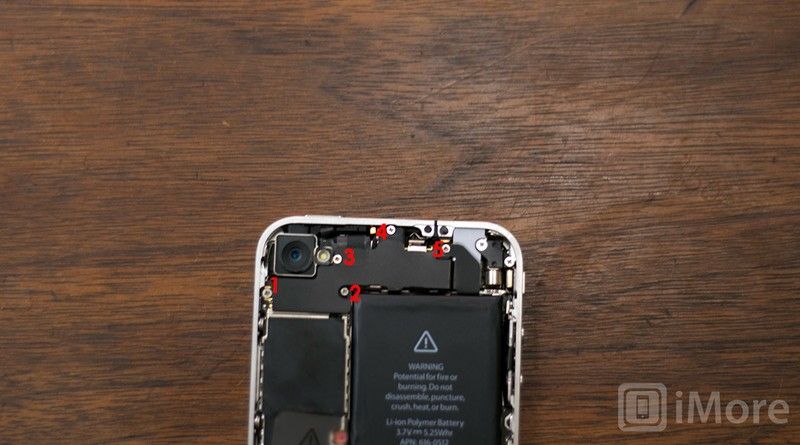

Отсоедините 6 кабелей от верхней части платы логики
- Есть только один разъем для крепления камеры к плате логики. Удалите этот кабель на картинке выше, используя инструмент pry. Аккуратно поднимите вверх, и он сразу же выскочит.
- Далее осторожно поднимите камеру из устройства. Вы заметите, что под ЖК-кабелем и кабелем дигитайзера есть крошечная лапка.
- Затем откройте ЖК-дисплей и кабели цифрового преобразователя справа от того места, где был подключен кабель камеры. Вы открываете их в том же направлении.
- 3 кабеля, которые находятся справа, также должны быть отсоединены. Они всплывают в противоположном направлении.
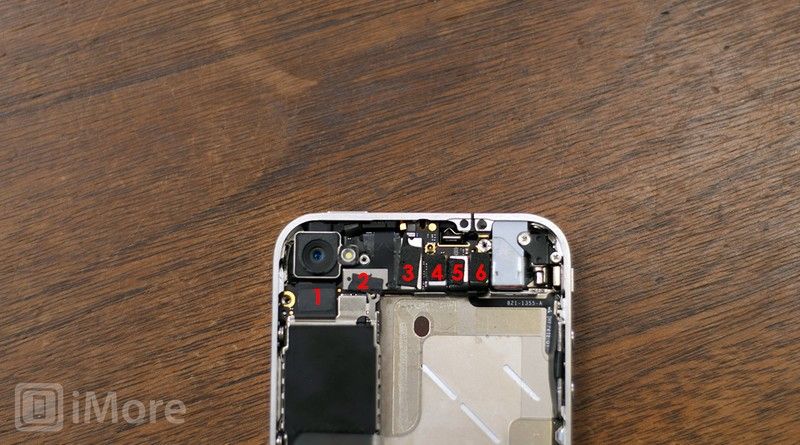

Отключить сотовую антенну

Чтобы отсоединить сотовую антенну, просто отсоедините круглый кабель от платы логики, удерживая ее на месте. Он подключен к корпусу динамика, поэтому оставьте его там, где он сейчас.
Снимите плату логики
- Начните с 2 винтов, удерживающих плату логики внизу в середине и внизу слева. Оба используют вашу отвертку # 00 Phillips. Они одинакового размера. На той, что справа от логической платы в центре устройства, над ней есть датчик воды, который вам нужно снять.
- Второй винт расположен там, где плата логики встречается с динамиком в сборе внизу слева от устройства.
- Третий и последний винт, удерживающий плату логики, находится вверху платы логики справа. Это единственный винт с крестообразным шлицем в вашем устройстве. Используйте небольшую плоскую отвертку, чтобы аккуратно удалить ее.
- Теперь вы сможете удалить свою логическую плату. Держа его снизу, осторожно потяните вверх. Я использую другую руку, чтобы подняться наверх, где раньше находилась камера, обращенная назад.
- Обратите внимание, что в верхней части платы логики находится маленький резиновый элемент. Вам понадобится это для повторной сборки, поэтому убедитесь, что он не падает. Если вы потеряете это, вы можете увидеть проблемы с приемом.



Снять вибратор в сборе
- Найдите свой вибратор в правом верхнем углу вашего iPhone 4 (если вы смотрите на него сзади).
- Он удерживается двумя винтами. Используйте отвертку # 00 Phillips и снимите их. Винт слева будет значительно длиннее. Просто помните, какой винт пришел откуда.
- Затем осторожно поднимите вибратор в сборе из устройства.



Снять металлический фиксатор фронтальная камера

Металлический фиксатор, закрывающий фронтальную камеру. Чтобы удалить его, используйте инструмент pry, чтобы аккуратно снять его. Убедитесь, что вы не потеряете его, так как он понадобится вам для повторной сборки. Теперь, когда металлический фиксатор снят, вы можете осторожно вынуть переднюю камеру из iPhone 4. Отложите ее для последующей сборки.
Снимите наушник в сборе
- Осторожно используйте инструмент для снятия, чтобы вытащить гарнитуру из средней части корпуса. Он удерживается с помощью пены типа клея.
- После того, как вы удалите наушник в сборе, отложите его для повторной сборки.


Удалите 2 винта в кронштейне кнопки питания

Кнопка питания удерживается кронштейном, который проходит вдоль верхней части средней рамы. Имеются 2 винта, удерживающие ее на месте. При снятии винта с правой стороны вам может понадобиться свободной рукой прижать кабели цифрового планшета и ЖК-дисплея. Удалите два винта, показанные на рисунке выше, и отложите их в сторону.
Частично снять скобу кнопки питания
- Используйте инструмент pry, чтобы аккуратно вынуть скобу кнопки питания из iPhone, но не поднимайте ее слишком высоко, поскольку она все еще прикреплена к основному блоку.
- Вы заметите, что кабель обернут вокруг кронштейна. Аккуратно разверните его, пока не доберетесь до позиции на изображении ниже.
- Оставьте скобку кнопки питания как есть и перейдите к следующему шагу.


Убрать кнопку питания

Более чем вероятно, кнопка питания начнет выходить из iPhone, так как ничто не удерживает его на месте. Просто удалите его из сборки и отложите для повторной сборки в качестве меры предосторожности, чтобы он не выпал и не потерялся.
Поднимите разъем для наушников в сборе
Часть кабеля кнопки питания удерживается на месте позади разъема для наушников. Чтобы добраться до него, нам нужно будет частично снять разъем для наушников в сборе.
- Используйте пинцет или гемостаты, чтобы аккуратно вытянуть разъем гнезда для наушников вверх и из устройства, стараясь не тянуть его полностью.
- Кабель все еще подключен, поэтому откидывание гнезда для наушников вниз и в сторону будет очень хорошим и позволит вам получить доступ к нужному месту.


Снимите гибкий кабель кнопки питания и кронштейн с вашего iPhone
- Начиная с того места, где находился наушник, вы заметите, что гибкий кабель кнопки питания крепится к раме с помощью клея. Осторожно начните снимать его, стараясь не порвать.
- Обратите внимание, что шумоподавляющая микрофонная часть сборки также крепится к краю рамы с помощью клея, поэтому обязательно аккуратно ее снимите.
- Гибкий кабель и кронштейн кнопки питания теперь должны быть свободны от iPhone.


Замените старый кабель и кронштейн на новый

Эта часть может быть немного хитрой, так как вам может понадобиться разместить несколько складок в новом кабеле. Если вы не выбрали новый кронштейн, просто снимите старый кабель с кронштейна и наденьте новый кабель, прежде чем продолжить, убедившись, что вы устанавливаете его в правильном направлении.
- Во-первых, начните с микрофонной части с шумоподавлением сборки и выровняйте ее правильно. Используйте инструмент pry там, где вам нужно, чтобы вставить кабель в любые пазы слева от гнезда для наушников, которые могут быть труднодоступными пальцами.
- Протолкните кабель вниз в том месте, где над ним будет расположен наушник, и обмотайте кабель вокруг кронштейна, как это было до разматывания при снятии кронштейна.
- Оставьте сборку там, где она есть, и переходите к следующему шагу.

Заменить разъем для наушников

Выровняйте разъем для наушников и вставьте его обратно в сборку, как это было до того, как убедитесь, что клей, который находится под сборкой вибратора, также снова опущен вниз.
Замените гарнитуру в сборе

Просто вставьте гарнитуру обратно на место. Если вам нужно, не стесняйтесь использовать немного двусторонней клейкой ленты, если клей немного изношен после его удаления.
Заменить кнопку питания

Теперь поместите реальную кнопку питания обратно в сборку и используйте край инструмента для подглядывания или пинцета, чтобы убедиться, что он полностью вставлен в отверстие, прежде чем продолжить.
Закрепите кронштейн кнопки питания на месте
- Установите кронштейн кнопки питания на место. Во-первых, убедитесь, что правая сторона кронштейна промывать с металлической частью рамы, которая удерживает его на месте. Если это не так, кронштейн кнопки питания не будет работать как рычаг, как следует. Посмотрите на картинку ниже, чтобы узнать, на какой металлический фиксатор я имею в виду.
- Теперь выровняйте левую часть кронштейна с отверстиями для винтов и замените два винта, которые удерживают его на месте. Опять же, свободной рукой удерживайте дигитайзер и ЖК-кабели.


Самое время проверить кнопку питания и убедиться, что она нажимается правильно. Если это так, продолжайте. Если это не так, убедитесь, что все правильно выстроено и кронштейн установлен так, как и должно быть. Если нет, удалите кабель и установите его снова.
Заменить фронтальную камеру металлический фиксатор

Теперь замените переднюю камеру новой запасной частью. Как только он будет надежно закреплен, вы можете заменить металлический фиксатор, вернув его на место.
Соберите остальную часть вашего iPhone 4
После того, как вы установили кнопку питания в рабочее состояние, вы можете собрать оставшуюся часть вашего iPhone 4. Для этого вы можете либо следовать указаниям в точном обратном порядке, начиная со сборки вибратора, либо смотреть видео выше. для инструкции по сборке.
Приведенное выше видео представляет собой полную сборку, поэтому, учитывая только что выполненный ремонт, вы можете перейти к 4:20 и следовать с этого момента до завершения.
И … готово!
Как только вы полностью восстановите свой iPhone 4, вы можете продолжить и включить его. Если все прошло хорошо, у вас снова должна быть работающая кнопка включения iPhone 4, которая обеспечивает хорошую обратную связь при нажатии кнопки.
Сделай сам: отремонтируй свой iPhone
- Исправить сломанный iPhone 7 или 7 Plus
- Исправить сломанный iPhone 6s или 6s Plus
- Исправить сломанный iPhone SE
- Исправить сломанный iPhone 6 или 6 Plus
- Исправить сломанный iPhone 5c
- Исправить сломанный iPhone 5s
- Исправить сломанный iPhone 5
- Исправить сломанный iPhone 4s
- Исправить сломанный iPhone 4 (GSM)
- Исправить сломанный iPhone 4 (CDMA)
- Исправить сломанный iPhone 3GS или 3G
Оцените статью!

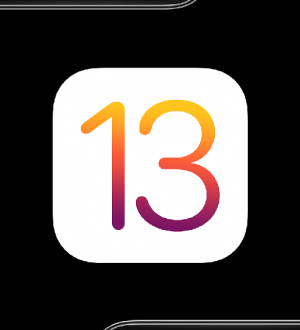

Отправляя сообщение, Вы разрешаете сбор и обработку персональных данных. Политика конфиденциальности.